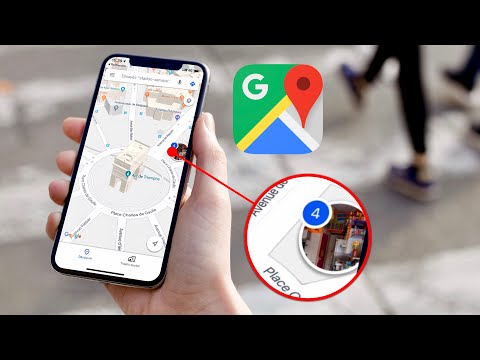Les canaux dans Slack sont des salons de discussion de groupe pour différents projets de votre entreprise ou de votre groupe. Vous pouvez quitter n'importe laquelle de vos chaînes à tout moment en utilisant le menu ou en entrant des commandes de texte spéciales. Vous pouvez rejoindre les chaînes publiques après les avoir quittées, mais si vous quittez une chaîne privée, vous devrez recevoir une invitation à nouveau si vous souhaitez la rejoindre.
Pas
Méthode 1 sur 3: Utilisation de commandes de texte

Étape 1. Ouvrez votre application Slack ou connectez-vous au site Web Slack
Cela vous amènera à votre canal Slack par défaut, généralement le canal "#general".
Utilisez cette méthode dans n'importe quelle version de Slack. Vous pouvez utiliser ces commandes de texte sur le site Web Slack ainsi que dans les applications mobiles Slack

Étape 2. Ouvrez la chaîne que vous souhaitez quitter en cliquant ou en appuyant sur le nom de la chaîne
Vous devrez ouvrir la chaîne que vous souhaitez quitter pour pouvoir publier sur cette chaîne. Vous pouvez sélectionner vos chaînes dans le menu de la barre latérale.

Étape 3. Tapez "/leave" dans le champ de message
Il s'agit de la commande textuelle pour quitter un canal.
Vous pouvez également taper "/close" pour accomplir la même tâche

Étape 4. Appuyez sur
Entrez ou appuyez sur le bouton Envoyer pour envoyer la commande.
Vous serez supprimé de la chaîne et redirigé vers votre dernière chaîne active.
Méthode 2 sur 3: Utilisation du site Web Slack

Étape 1. Connectez-vous à votre site d'équipe Slack si vous ne l'êtes pas déjà
Vous devrez être connecté avec votre compte Slack pour quitter une chaîne. Lorsque vous vous connectez, vous serez redirigé vers votre chaîne "#general".

Étape 2. Cliquez sur la chaîne que vous souhaitez quitter dans le menu de gauche
Pour quitter une chaîne, elle devra être votre chaîne active dans Slack.

Étape 3. Cliquez sur le bouton Gear dans le coin supérieur droit de la chaîne
Cela ouvrira un petit menu d'options de canal.

Étape 4. Sélectionnez "Laisser # nom de canal
" Cela vous retirera du canal actif. Vous serez redirigé vers votre dernière chaîne active.
Vous ne pouvez pas quitter la chaîne #général

Étape 5. Cliquez sur l'en-tête « CANAUX » dans la barre latérale gauche pour voir vos chaînes disponibles
Vous pouvez trouver toutes les chaînes que vous avez laissées dans cette liste. Cliquez sur l'un d'eux pour ouvrir l'aperçu de la chaîne et avoir la possibilité de la rejoindre à nouveau.
Méthode 3 sur 3: Utilisation de l'application mobile Slack

Étape 1. Lancez l'application mobile Slack et connectez-vous si vous y êtes invité
Cela vous amènera à votre chaîne "#general".

Étape 2. Appuyez sur le bouton Slack pour ouvrir le menu
Cela affichera une liste des chaînes auxquelles vous appartenez.

Étape 3. Appuyez sur la chaîne que vous souhaitez quitter
Pour quitter une chaîne, elle devra être la chaîne active sur votre écran.
Vous ne pouvez pas quitter votre chaîne "#general", qui a peut-être été renommée

Étape 4. Appuyez sur le nom du canal en haut de l'écran
Cela ouvrira l'écran des détails de la chaîne.

Étape 5. Appuyez sur "Quitter" en bas du menu
Cela vous retirera de la chaîne.

Étape 6. Appuyez sur "Quitter et archiver" pour quitter la chaîne et l'archiver
Cela supprimera tout le monde de la chaîne qui la regarde actuellement et archivera le contenu de la chaîne.
Si vous n'avez que cette option et que vous souhaitez quitter le canal tout en le gardant ouvert, utilisez plutôt la commande "/leave" ou "/close"

Étape 7. Rejoignez une chaîne que vous avez quittée
Vous êtes libre de rejoindre toutes les chaînes que vous avez quittées, à moins qu'elles ne soient privées. Les chaînes privées nécessiteront une nouvelle invitation pour rouvrir.
- Ouvrez le menu latéral en appuyant sur l'icône Slack
- Appuyez sur le bouton "+" à côté de "CANAUX". Cela affichera toutes vos chaînes disponibles.
- Appuyez sur un canal dans la liste pour afficher un aperçu et le rejoindre.